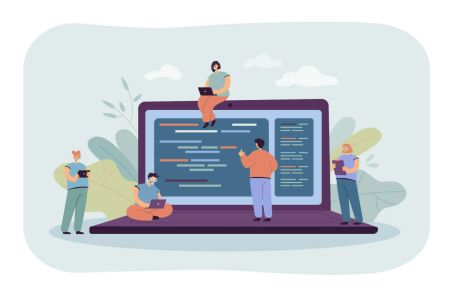Преземете, инсталирајте и најавете се на XM Metatrader 4 (MT4), Metatrader 5 (MT5) за прозорец, macOS
Платформите XM Metatrader, MT4 и MT5, се водечки во индустријата што ги зајакнуваат трговците со напредни можности за графикони, сеопфатни карактеристики на тргување и непречен пристап до глобалните финансиски пазари. Без разлика дали користите Windows или MacOS, инсталирањето и најавувањето на овие платформи ви овозможува да ги имате потребните алатки за професионално тргување на вашите прсти.
Овој водич обезбедува детален чекор напред за преземање, инсталирање и најавување во XM MT4 и MT5 за Windows и MacOS, обезбедувајќи непречен почеток на вашето патување за тргување.
Овој водич обезбедува детален чекор напред за преземање, инсталирање и најавување во XM MT4 и MT5 за Windows и MacOS, обезбедувајќи непречен почеток на вашето патување за тргување.
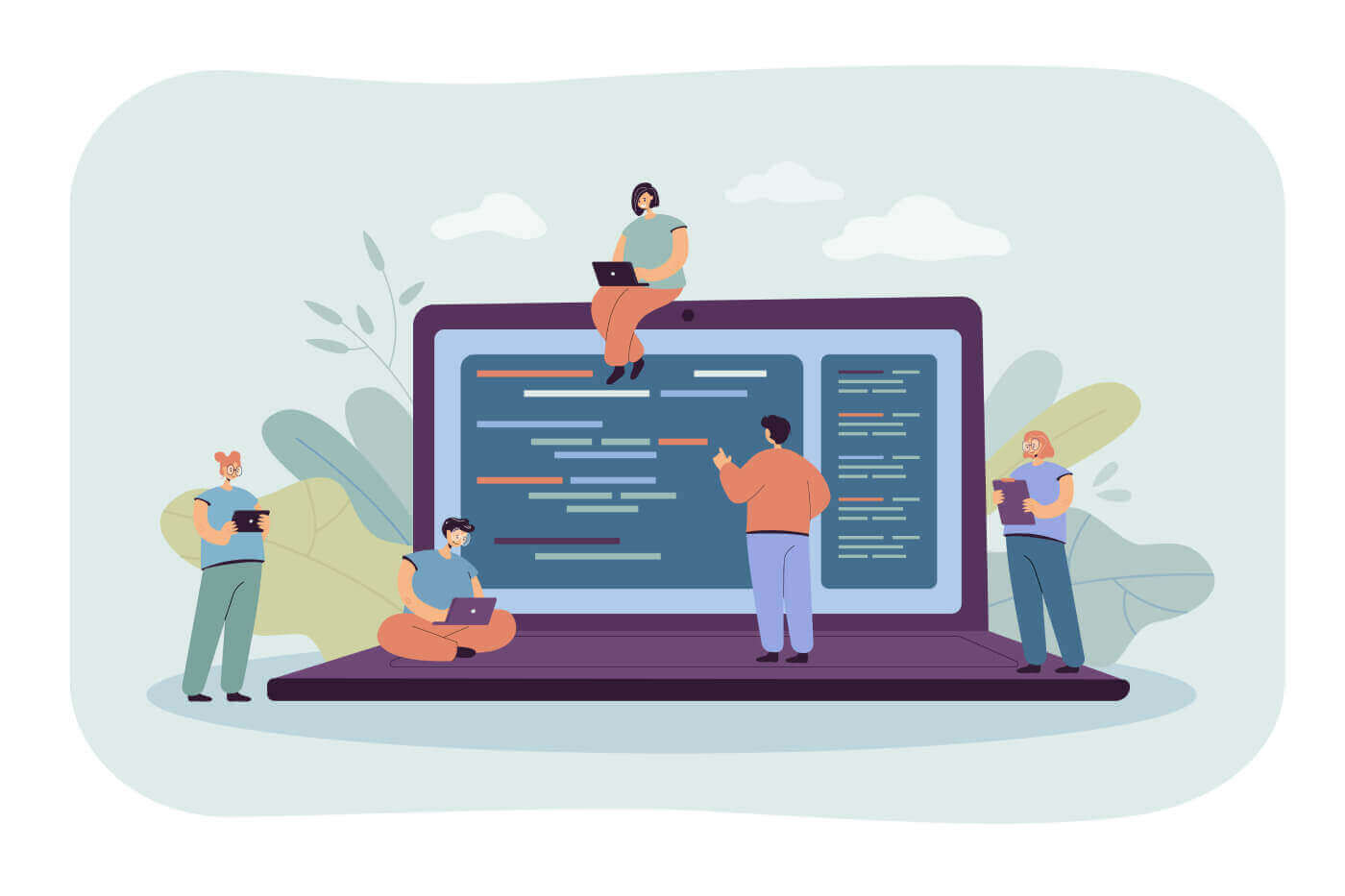
Регистрирајте се на XM и добијте бесплатни 10.000 долариДобијте 10.000 долари бесплатно за почетници
Прозорец
Како да преземете, инсталирате и да се најавите на XM MT4
- Преземете го терминалот со кликнување овде. (.exe датотека)
- Стартувајте ја датотеката XM.exe откако ќе се преземе
- Кога ја стартувате програмата за прв пат, ќе го видите прозорецот за најавување.
- Внесете ги податоците за најавување на вашата вистинска или демо сметка.
Преземете го MT4 за Windows сега
Како да преземете, инсталирате и да се најавите на XM MT5
- Преземете го терминалот со кликнување овде (датотека .exe)
- Стартувајте ја датотеката XM.exe откако ќе се преземе.
- Кога ја стартувате програмата за прв пат, ќе го видите прозорецот за најавување.
- Внесете ги податоците за најавување на вашата вистинска или демо сметка.
Преземете го MT5 за Windows сега
Mac
Како да преземете, инсталирате и да се најавите на MT4
- Отворете го MetaTrader4.dmg и следете ги упатствата како да го инсталирате
- Одете во папката Апликации и отворете ја апликацијата MetaTrader4.
- Десен-клик на „Сметки“ и изберете „Отвори сметка“
- Кликнете на знакот + за да додадете нов брокер
- Внесете „ XMGlobal “ и притиснете enter
- Изберете го серверот MT4 на кој е регистрирана вашата сметка и кликнете Next
- Изберете „Постоечка трговска сметка“ и внесете го вашето најавување и лозинка
- Кликнете на Заврши
Преземете го MT4 за macOS сега
Како да преземете, инсталирате и да се најавите на MT5
- Отворете го MetaTrader5.dmg и следете ги упатствата како да го инсталирате
- Одете во папката Апликации и отворете ја апликацијата MetaTrader5
- Десен-клик на „Сметки“ и изберете „Отвори сметка“
- Внесете го името „XM Global Limited“ и кликнете „Најди го твојот брокер“
- Кликнете Следно и изберете „Поврзи се со постоечка трговска сметка“
- Внесете го вашето најавување и лозинка
- Изберете го серверот на кој е регистрирана вашата сметка од паѓачкото мени.
- Кликнете на Заврши
Преземете го MT5 за macOS сега
Регистрирајте се на XM и добијте бесплатни 10.000 долариДобијте 10.000 долари бесплатно за почетници
ЧПП за XM MT4
Како можам да го најдам името на мојот сервер на MT4 (PC/Mac)?
Кликнете на Датотека - Кликнете на „Отвори сметка“ што отвора нов прозорец, „Сервери за тргување“ - скролувајте надолу и кликнете на знакот + на „Додај нов брокер“, потоа напишете XM и кликнете „Скенирај“.Откако ќе заврши скенирањето, затворете го овој прозорец со кликнување на „Откажи“.
По ова, обидете се повторно да се најавите со кликнување на „Датотека“ - „Најавете се во трговска сметка“ за да видите дали името на вашиот сервер е таму.
Како можам да добијам пристап до платформата MT4?
За да започнете со тргување на платформата MT4, треба да имате сметка за тргување MT4. Не е возможно да тргувате на платформата MT4 ако имате постоечка MT5 сметка. За да ја преземете платформата MT4 кликнете овде .
Може ли да го користам мојот ID на сметката MT5 за пристап до MT4?
Не, не можеш. Треба да имате сметка за тргување MT4. За да отворите сметка на MT4 кликнете овде .
Како да добијам потврда на мојата MT4 сметка?
Ако веќе сте XM клиент со MT5 сметка, можете да отворите дополнителна MT4 сметка од Членската област без да мора повторно да ги поднесувате вашите документи за валидација. Меѓутоа, ако сте нов клиент, ќе треба да ни ги доставите сите потребни документи за валидација (т.е. Доказ за идентитет и Доказ за жителство).
Може ли да тргувам со акции CFD со мојата постоечка трговска сметка MT4?
Не, не можеш. Треба да имате трговска сметка MT5 за да тргувате со CFD на акции. За да отворите сметка на MT5 кликнете овде .
Со кои инструменти можам да тргувам на MT4?
На платформата MT4, можете да тргувате со сите инструменти достапни на XM, вклучувајќи берзански индекси, девизен курс, скапоцени метали и енергии. Индивидуалните акции се достапни само на MT5.ЧПП за XM MT5
Како можам да добијам пристап до платформата MT5?
За да започнете со тргување на платформата MT5, треба да имате сметка за тргување MT5. Не е можно да тргувате на платформата MT5 со вашата постоечка MT4 сметка. За да отворите сметка на MT5 кликнете овде .
Може ли да го користам мојот ID на сметката MT4 за да пристапам до MT5?
Не, не можеш. Треба да имате трговска сметка MT5. За да отворите сметка на MT5 кликнете овде .
Како да добијам потврда на мојата MT5 сметка?
Ако веќе сте клиент на XM со MT4 сметка, можете да отворите дополнителна MT5 сметка од Членската област без да мора повторно да ги поднесувате вашите документи за валидација. Меѓутоа, ако сте нов клиент, ќе треба да ни ги доставите сите потребни документи за валидација (т.е. Доказ за идентитет и Доказ за жителство).
Може ли да тргувам со акции CFD со мојата постоечка трговска сметка MT4?
Не, не можеш. Треба да имате трговска сметка MT5 за да тргувате со CFD на акции. За да отворите сметка на MT5 кликнете овде .
Со кои инструменти можам да тргувам на MT5?
На платформата MT5, можете да тргувате со сите инструменти достапни на XM, вклучително и берзански CFD, берзански индекси CFD, девизен курс, CFD на скапоцени метали и CFD на енергии.Заклучок: Отклучете го професионалното тргување со XM MT4 и MT5
XM MetaTrader 4 (MT4) и MetaTrader 5 (MT5) за Windows и MacOS нудат моќни функции кои се грижат за трговците од сите нивоа. Со директен процес на инсталација и беспрекорни чекори за најавување, овие платформи овозможуваат ефикасен пристап до глобалните пазари и напредни алатки за тргување.Следете го ова упатство за да започнете и целосно да ги искористите предностите на најсовремената трговска средина на XM. Без разлика дали анализирате графикони, ставате занаети или управувате со вашето портфолио, XM MT4 и MT5 ја обезбедуваат стабилноста и функционалноста што ви се потребни за да успеете.